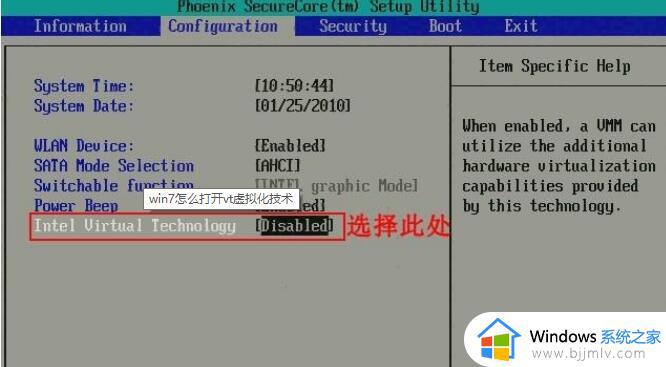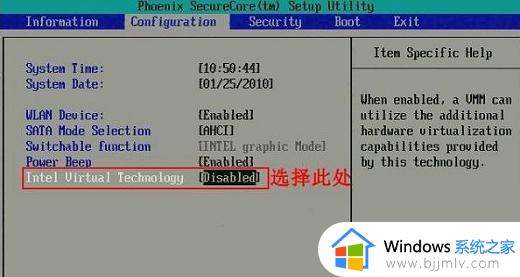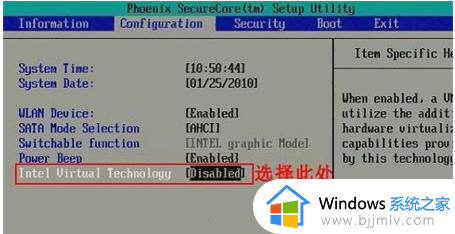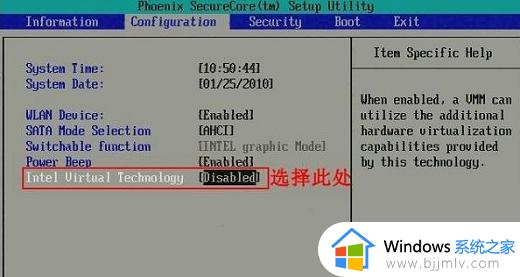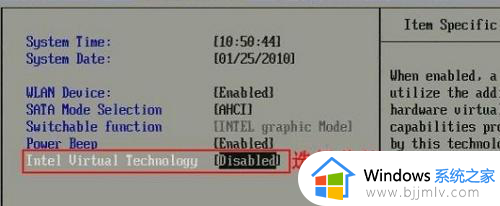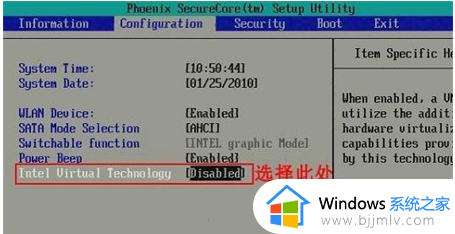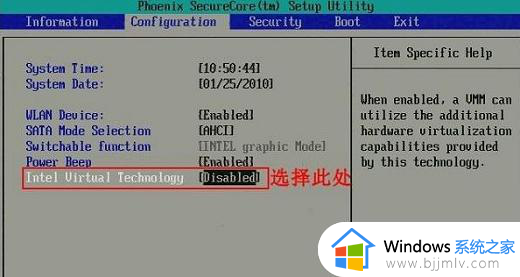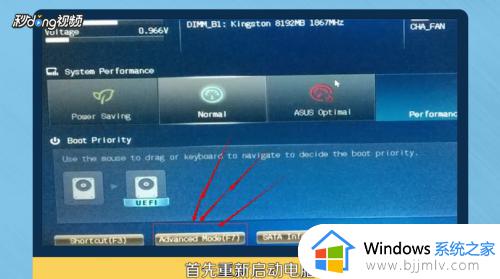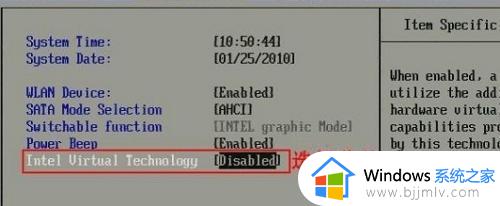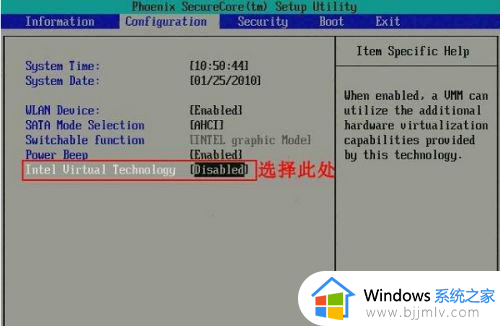win7怎么开vt win7开vt的方法
相信我们小伙伴都知道,vt功能的开启对于提高计算机性能和运行效率非常重要。因此,掌握如何开启win7操作系统的vt功能是非常重要的,但是我们很多小伙伴可能都不知道怎么怎么打开vt,那么win7怎么开vt呢?接下来小编就带着大家一起来看看win7开vt的方法,快来学习一下吧。
方法如下:
方法一:
1、首先键入BIOS模式。切换到“Configuration”选项,将光标移动到“Intel Virtual Technology”并按下回车。如果没有找到VT选项或不可更改,说明不支持VT技术。
2、回车完成后,找到“Enabled”按钮并点击回车
3、回车完成后此时该选项将变为Enabled,按F10键保存并退出即可开启VT功能。

方法二:
1、首先计入BIOS设置。找到“Advanced”选项,点击下方“CPU Setup”并按下回车键.
2、然后移动到“Intel(R)Virtualization Technology"选项,按下回车。设置为“Enabled”,然后按下F10进行保存即可。

以上全部内容就是小编带给大家的win7开vt的方法详细内容分享啦,碰到这种情况的小伙伴,就快点跟着小编一起来看看吧,希望可以帮助到大家。